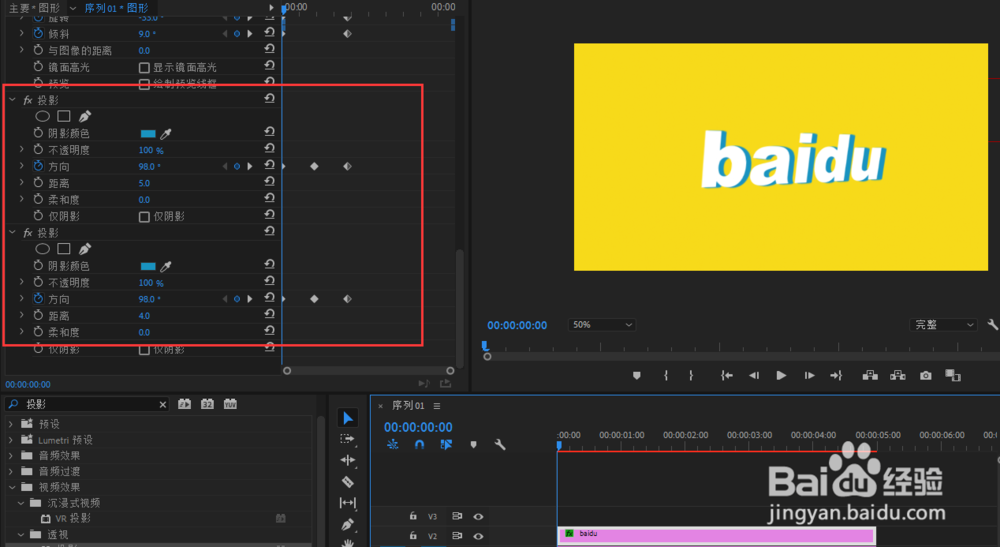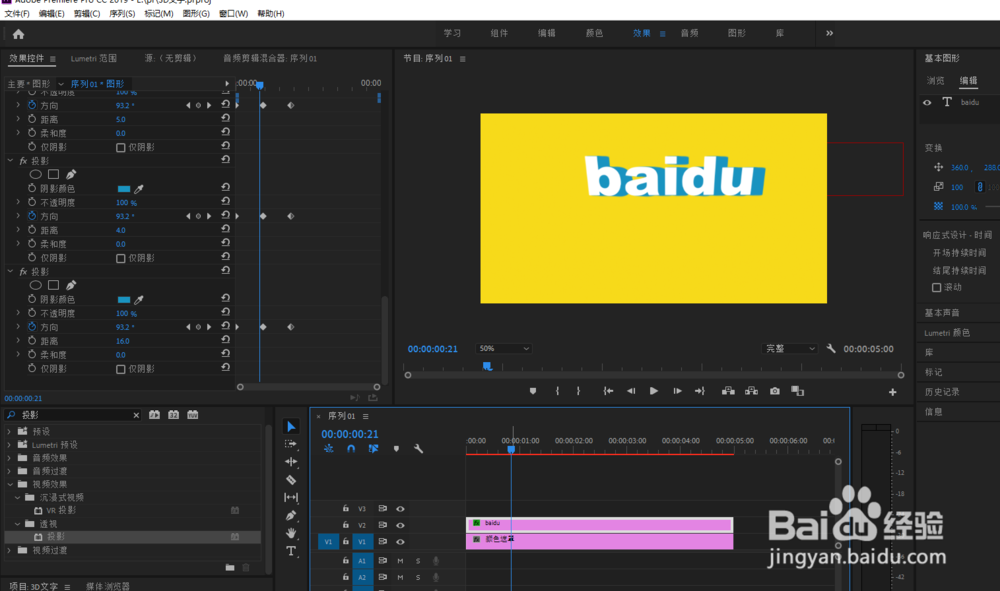1、打开premiere项目,“新建-序列”接着“新建-颜色遮罩”并选择颜色遮罩的颜色,接着将颜色遮罩拖至到时间序列轨道中


2、然后选择“文字工具”输入文字内容,并选择“基本图形”调整文字的样式位置


3、接着在效果中找到“基本3D”应用到文字图层,然后设置“基本3D-旋转-倾斜”添加两个关键帧,调整关键帧参数

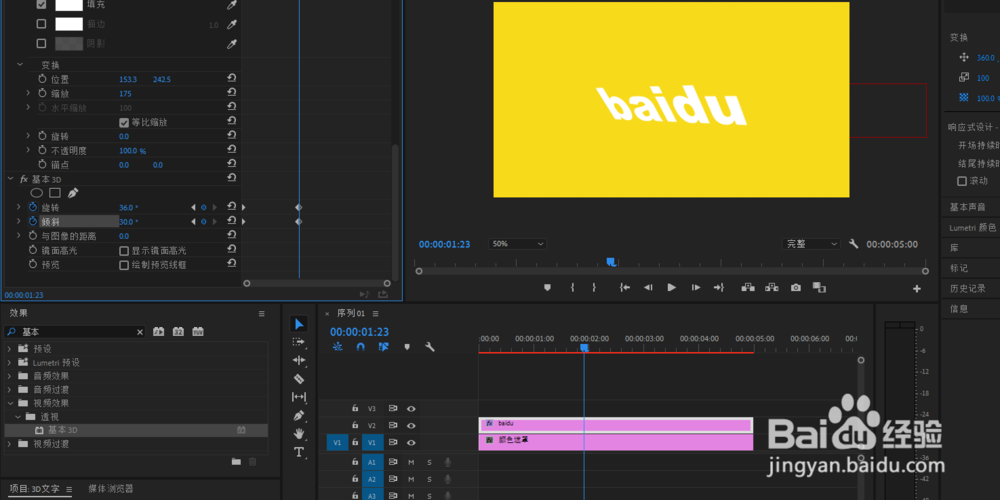
4、接着在效果中找到“投影”应用到文字图层,然后设置投影属性“颜色-不透明度-距离”在“方向”属性中添加关键帧


5、然后多次复制“投影”属性,并修改每个投影属性的距离即可完成文字的3D效果